N卡即时重放怎么用?超详细步骤图文解析来啦!
大家好呀!作为一个经常打游戏的玩家,我发现NVIDIA的即时重放功能简直是个神器!今天我就来和大家分享一下这个超实用的功能到底怎么用,保证让你看完就能轻松上手。
什么是N卡即时重放?

首先简单介绍一下,NVIDIA的即时重放(Instant Replay)功能是GeForce Experience软件中的一个特色功能。它能在你玩游戏的时候,自动录制过去几分钟的游戏画面。当你打出精彩操作或者遇到搞笑瞬间时,只需要按一个快捷键,就能保存下刚才那段时间的游戏录像,完全不用提前手动开始录制!
这个功能大的优点就是不会影响游戏性能,而且再也不会错过任何精彩瞬间了。我以前经常因为忘记开录制而错过超神时刻,有了这个功能就再也不用担心啦!
准备工作
小编温馨提醒:本站只提供游戏介绍,下载游戏推荐游戏酒吧,游戏酒吧提供3A单机游戏大全,点我立即前往》》》单机游戏下载专区
在开始使用之前,我们需要确保几件事:
1. 确认显卡支持:你的显卡需要是NVIDIA的GTX 600系列或更高版本(包括RTX系列)。我用的是一张GTX 1660 Super,完全没
2. 安装GeForce Experience:如果你还没安装,可以去NVIDIA官网下载新版本。安装过程超简单,一路"下一步"就行。
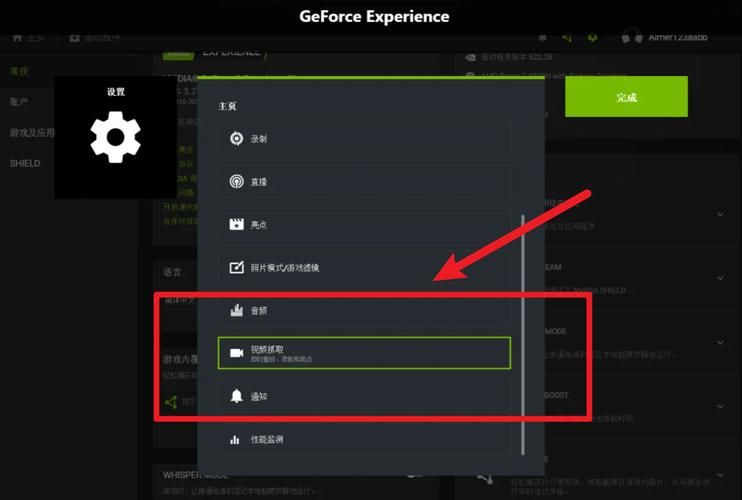
3. 更新显卡驱动:建议保持驱动为新版本,这样能获得佳性能和稳定性。我一般每个月都会检查一次更新。
详细设置步骤
好啦,现在进入正题,教大家怎么设置和使用这个功能!
步:打开GeForce Experience
右键点击桌面空白处,选择"NVIDIA控制面板",然后在窗口右上角点击"GeForce Experience"图标。或者你也可以直接从开始菜单打开GeForce Experience。
第二步:开启即时重放功能

在GeForce Experience中,点击右上角的齿轮图标进入设置。在左侧菜单中选择"游戏内覆盖",然后点击"设置"按钮。
在弹出的窗口中,找到"即时重放"选项,把开关打开。这时候你会看到一些可以调整的参数。
第三步:调整即时重放设置
这里有几个重要设置需要了解:
1. 录制时长:可以设置即时重放保存多长时间的录像,我一般设为5分钟,这样既能保证不错过精彩瞬间,又不会占用太多硬盘空间。
2. 质量:根据你的显卡性能和硬盘空间选择。我选择"高",画质已经很不错了。
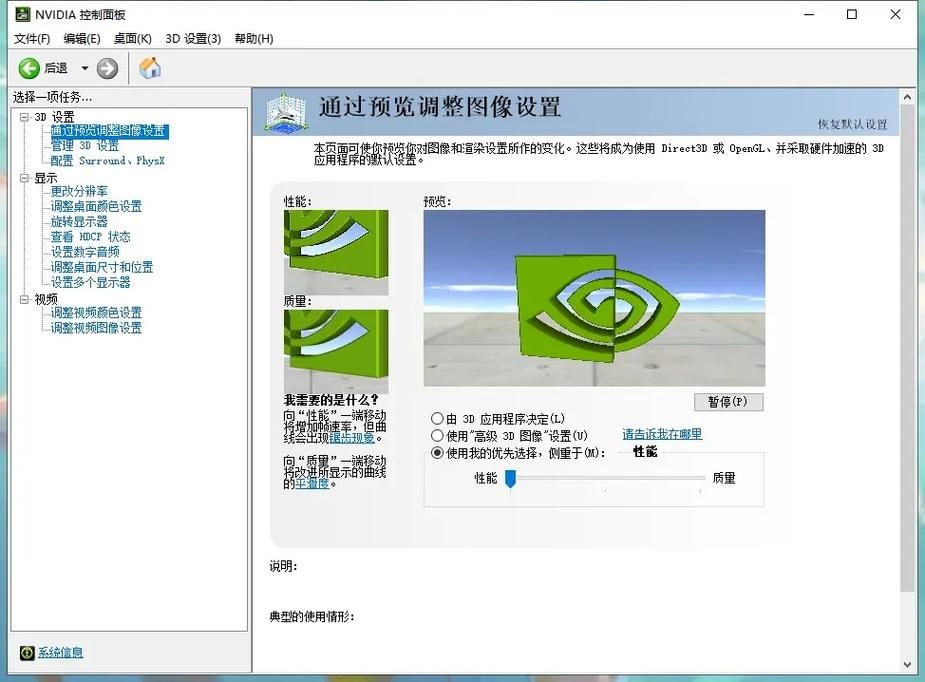
3. 分辨率:建议选择和游戏相同的分辨率,我的是1920x1080。
4. 帧率:60FPS足够流畅了,除非你是专业主播需要更高帧率。
这是我的设置参考:
| 设置项 | 推荐值 | 备注 |
|---|---|---|
| 录制时长 | 5分钟 | 可根据需要调整 |
| 质量 | 高 | 平衡画质和性能 |
| 分辨率 | 1920x1080 | 匹配显示器分辨率 |
| 帧率 | 60FPS | 流畅游戏体验 |
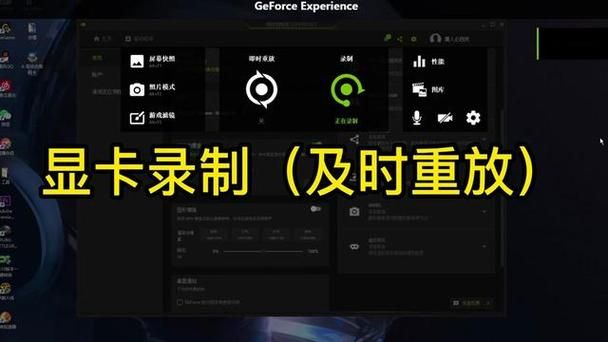
第四步:设置快捷键
在同一个设置页面,你可以自定义保存即时重放的快捷键。默认是Alt+F10,但我改成了Alt+S,因为更容易按到。选择一个你觉得顺手的组合就好,但要确保不会和游戏内的快捷键冲突。
使用即时重放功能
设置完成后,就可以开始使用啦!当你玩游戏时,即时重放功能已经在后台运行了。任何时候你想保存刚才的游戏画面,只需要按下你设置的快捷键(比如我的Alt+S),系统就会自动保存过去几分钟的游戏录像。
保存的录像默认存放在"视频"文件夹下的"捕获"子文件夹中。你也可以在设置中更改保存位置,我建议选择一个有足够空间的硬盘分区。
实用技巧和小贴士
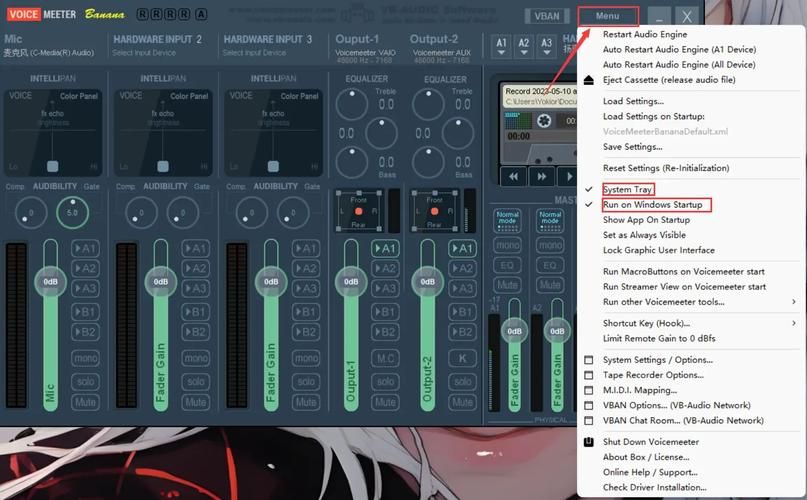
用了这么久即时重放功能,我总结了一些实用技巧分享给大家:
1. 性能优化:如果你发现开启即时重放后游戏帧数下降,可以尝试降低录制质量或分辨率。我的经验是,从"高"降到"中"对画质影响不大,但能明显减轻显卡负担。
2. 硬盘空间管理:即时重放会占用一定的硬盘空间,建议定期清理旧的录像文件。我一般每周整理一次,只保留真正精彩的片段。
3. 多游戏适用:这个功能几乎支持游戏,无论是《英雄联盟》这样的竞技游戏,还是《巫师3》这样的单机大作都能用。
4. 配合Shadowplay使用:即时重放可以和NVIDIA的Shadowplay功能一起使用,Shadowplay用于长时间录制,即时重放用于捕捉精彩瞬间,两者互补。
5. 麦克风录音:如果你想让录像包含你的语音或队友的语音,记得在设置中开启麦克风录制选项。我经常用这个功能记录和朋友开黑时的搞笑对话。
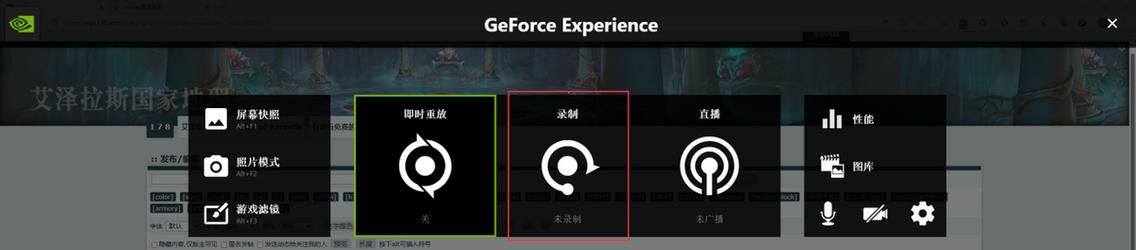
常见问题解答
Q: 即时重放功能会影响游戏性能吗?
A: 影响很小,尤其是较新的显卡几乎感觉不到。如果发现帧数下降,可以尝试降低录制质量。
Q: 为什么我按了快捷键但没有保存录像?
A: 首先检查GeForce Experience是否在运行,然后确认快捷键设置是否正确。有时候游戏全屏模式可能会有冲突,可以尝试窗口化或无边窗口模式。
Q: 录像文件太大了怎么办?
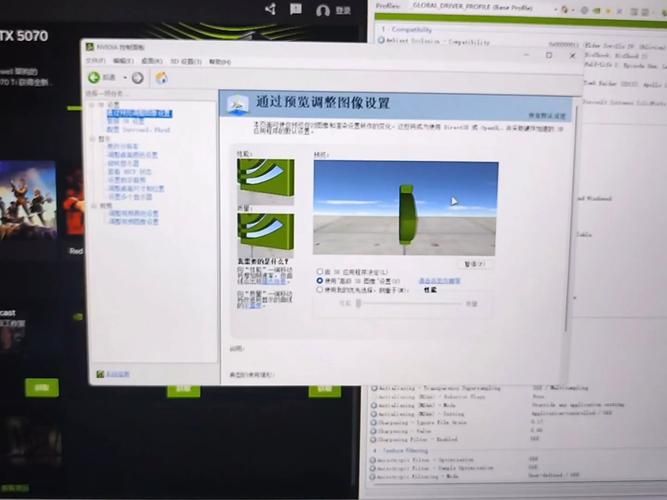
A: 可以降低录制质量或分辨率,也可以设置较短的录制时长。定期清理不必要的录像也很重要。
Q: 支持录制桌面或其他应用程序吗?
A: 即时重放主要是为游戏设计的,不过你也可以尝试开启"桌面捕捉"选项来录制非游戏内容。
版本更新信息
NVIDIA会定期更新GeForce Experience和即时重放功能。近的一个主要更新是增加了HDR录制支持和更好的性能优化。建议大家保持软件为新版本以获得佳体验。
要检查更新,只需打开GeForce Experience,点击右上角的"驱动程序"标签,如果有可用更新会显示在那里。我一般看到有更新就会立即安装,毕竟新版本通常意味着更好的性能和更少的

总结
NVIDIA的即时重放功能真的超级实用,特别是对于喜欢记录游戏精彩时刻的玩家来说。设置简单,使用方便,而且对性能影响很小。自从我开始用这个功能,再也没错过任何值得纪念的游戏瞬间了!
如果你还没尝试过,强烈建议按照上面的步骤设置一下。刚开始可能会觉得有点复杂,但实际操作起来真的很简单。我已经把这个功能推荐给了玩PC游戏的朋友,他们用了都说好。
你平时玩游戏会录制精彩片段吗?有没有遇到过特别搞笑或者特别厉害的游戏时刻想要保存下来?欢迎在评论区分享你的经验!